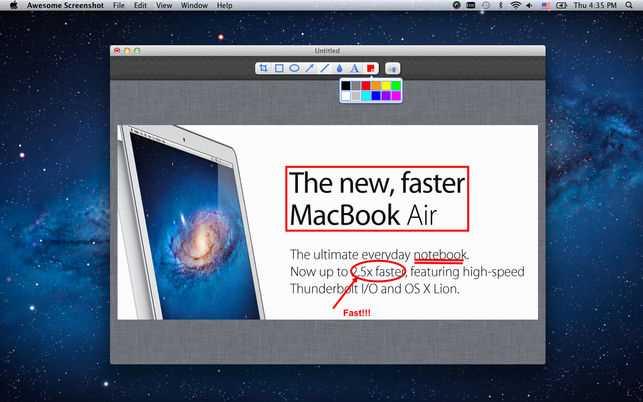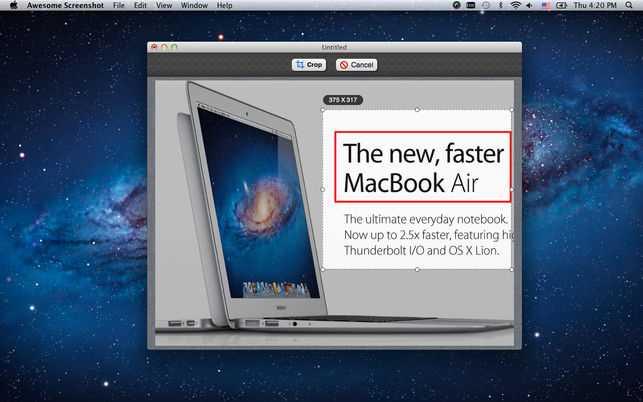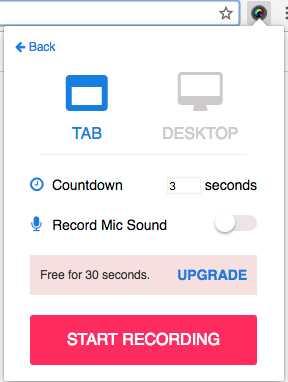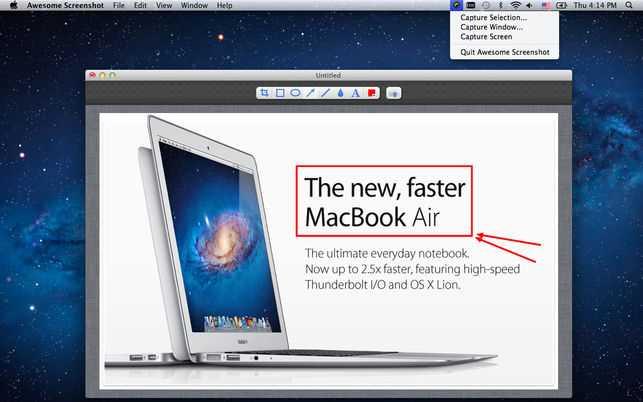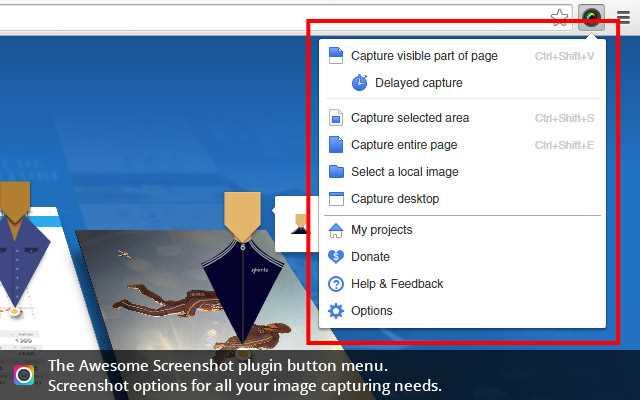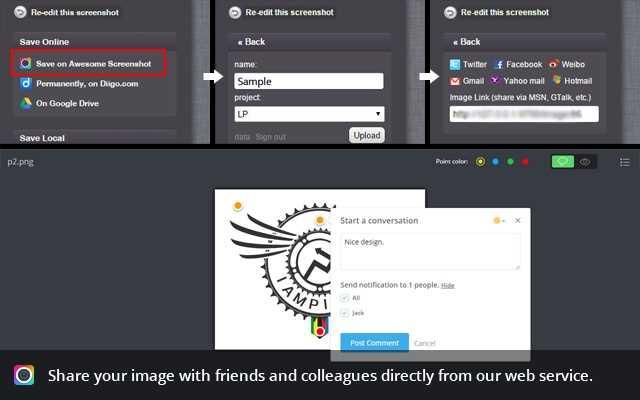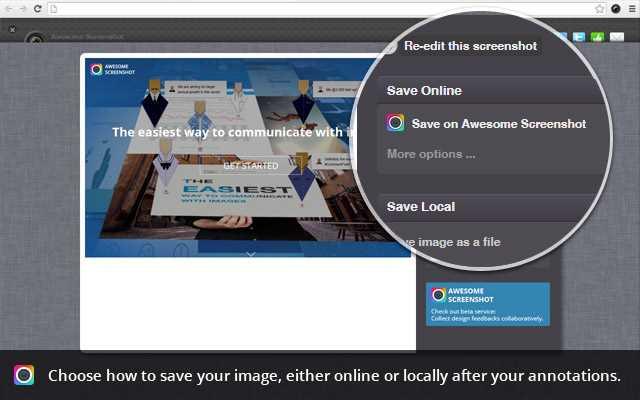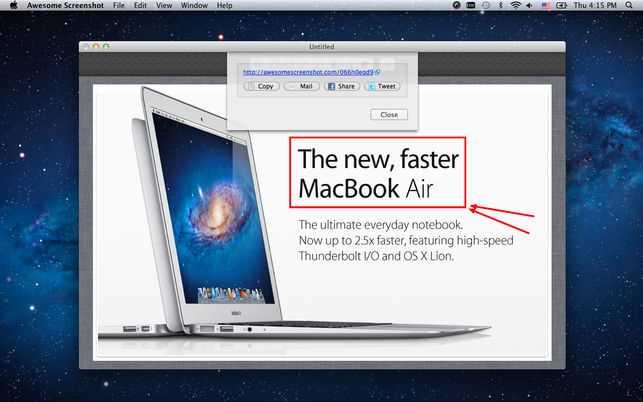38
捕获整个页面或任何部分,用矩形,圆形,箭头,线条和文本进行注释,一键上传即可共享。捕获捕获可见部分捕获任何区域捕获整个页面裁剪任何部分并显示裁剪尺寸批注使用矩形,圆形,箭头,线条和文本批注使用模糊工具擦除敏感信息共享一键式将截图上传到awesomescreenshot.com并获取可共享的链接难以猜测的URL允许私人共享将链接共享至Twitter,Facebook,电子邮件等。定价详细信息:在Apple Store上一次性购买应用程序需要5美元,每年需要支付19,99美元(略低于$ 2 / m)高级注释功能(标注,步骤,表情符号,向屏幕快照添加图片)以及使用屏幕录像机功能录制超过30秒时间限制的视频
Mac版Awesome Screenshot的替代品
3
2
ScreenFloat
使用ScreenFloat可以使几乎任何事物始终保持引用,无论您使用的是什么应用程序或空间。使用ScreenFloat创建屏幕相关部分的屏幕截图,它将在所有窗口上方浮动。
- 付费应用
- Mac
2
SnapNDrag Pro
SnapNDrag使截取屏幕截图超级容易。单击选择,并将屏幕截图添加到您的媒体库。SnapNDrag维护一个库,其中包含您曾经拍摄的所有屏幕截图。可以将其视为屏幕快照的iPhoto。
- 付费应用
- Mac
2
2
1
ReloadoScreenshot
使用Windows,OS X,Linux,Android和Google Chrome拍摄,编辑和共享屏幕截图。它是免费和简单的!